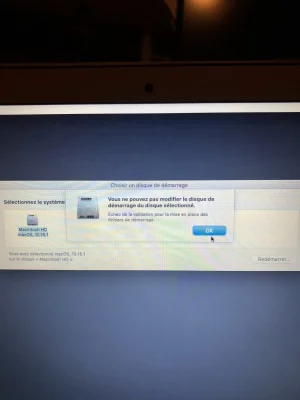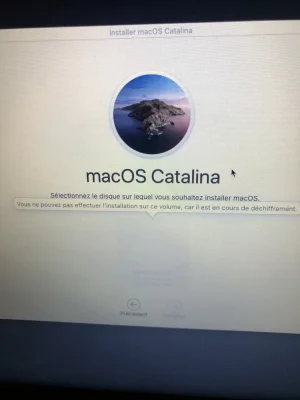M
Membre supprimé 1060554
Invité
Parfait. Alors hop ! opération clonage.
Passe d'abord la commande :
Passe ensuite la commande :
=> si tu vois un défilé de lignes démarrer à l'écran > c'est que le clonage est lancé. Attends jusqu'à l'arrêt du défilé et au retour de l'invite de commande -bash-3.2# en signal de complétion. Tu peux laisser ton Mac sans surveillance. Préviens quand tout est fini.
Passe d'abord la commande :
Bloc de code:
caffeinate -dimsu &- qui va empêcher le Mac de dormir pendant l'opération
Passe ensuite la commande :
Bloc de code:
cp -av /Volumes/"Macintosh HD - Données"/* /Volumes/Clone- mets "Macintosh HD - Données" aves les "" ; un espace entre /* et /Volumes---
- la commande clone Macintosh HD - Données => dans Clone
- une ligne s'affiche par fichier copié
- la copie suit l'ordre alphabétique des dossiers > sous-dossiers > fichiers
=> si tu vois un défilé de lignes démarrer à l'écran > c'est que le clonage est lancé. Attends jusqu'à l'arrêt du défilé et au retour de l'invite de commande -bash-3.2# en signal de complétion. Tu peux laisser ton Mac sans surveillance. Préviens quand tout est fini.